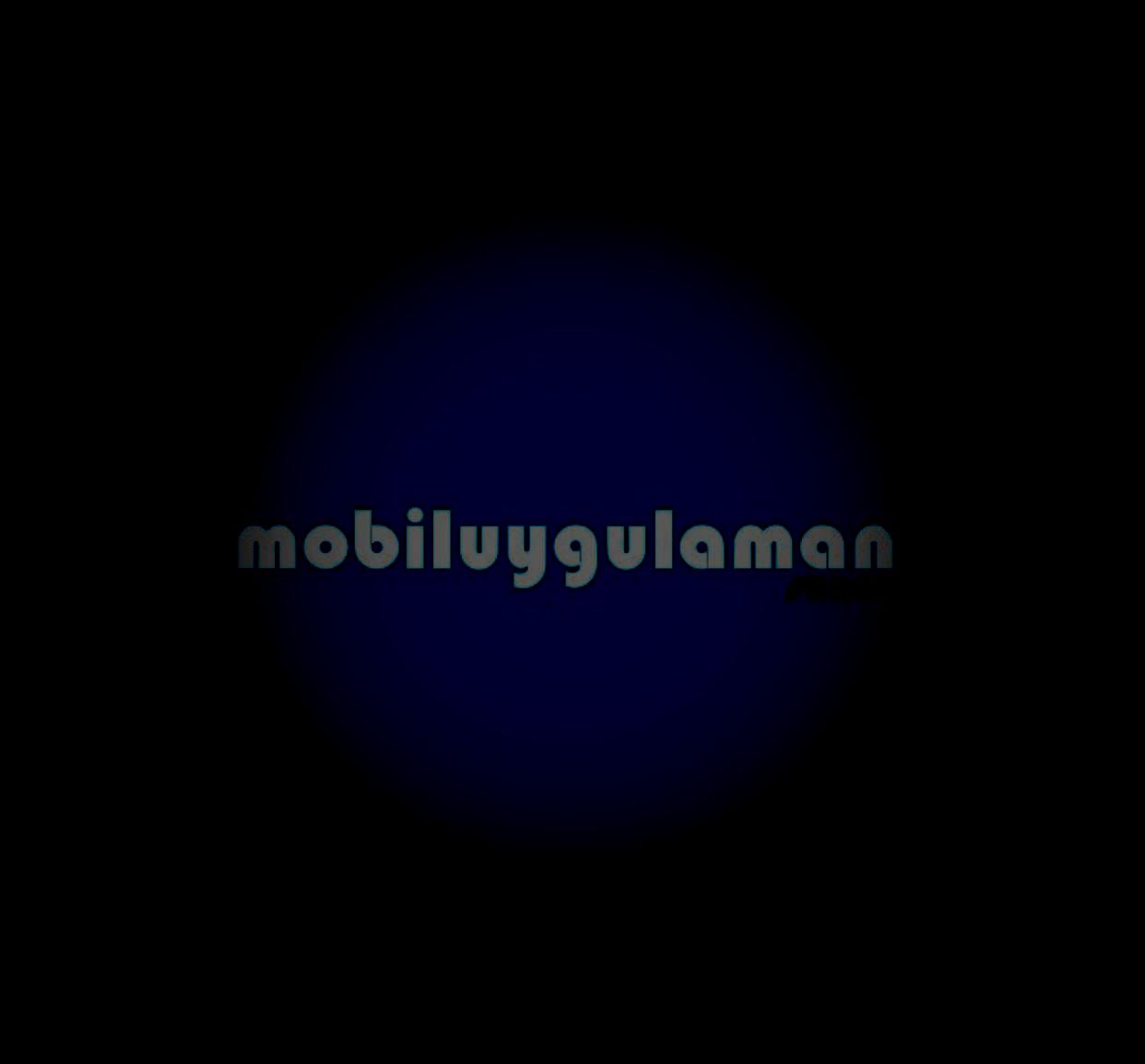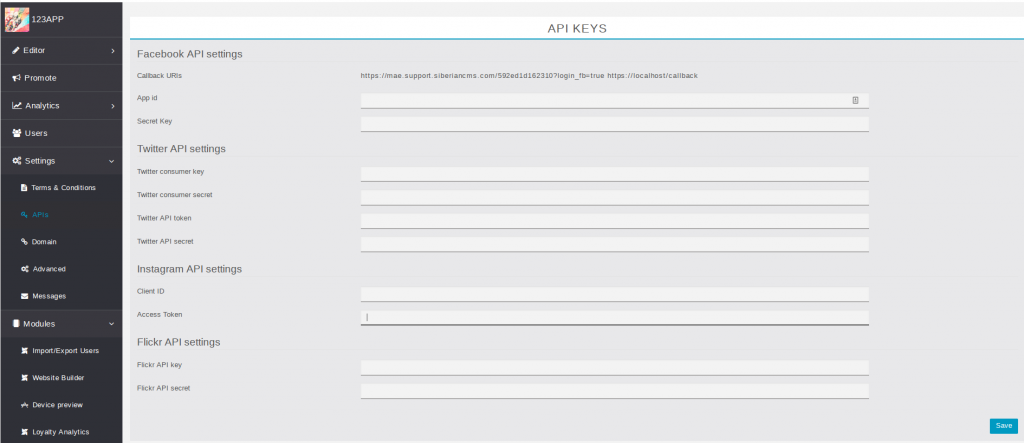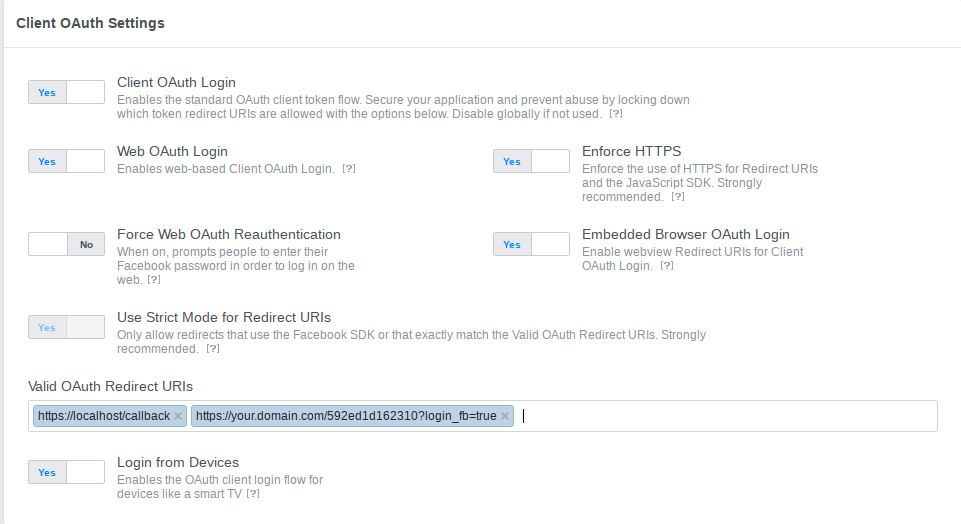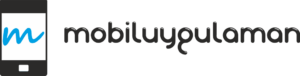Facebook ile giriş yapabilmek için API yapılandırması 2024
Hesabım modülünde Ayarlar‘a tıklayın ve Facebook girişini etkinleştir yanındaki kutuyu işaretleyin. Böylece kullanıcılarınız Facebook hesabı ile giriş yapabileceklerdir. Kapatırsanız, Hesabım modülü ekranında Facebook ile giriş ibaresi görünmez.
Facebook ile giriş yapabilmek için uygulamanızı, uygulamaya ait Facebook hesabı ile bağlamanız gerekiyor
Facebook API yapılandırması
1. Bir Facebook kullanıcı hesabına ihtiyacınız olacak
2. https://developers.facebook.com/ adresine gidin.
4. Hesabınızı kaydedin ve doğrulayın
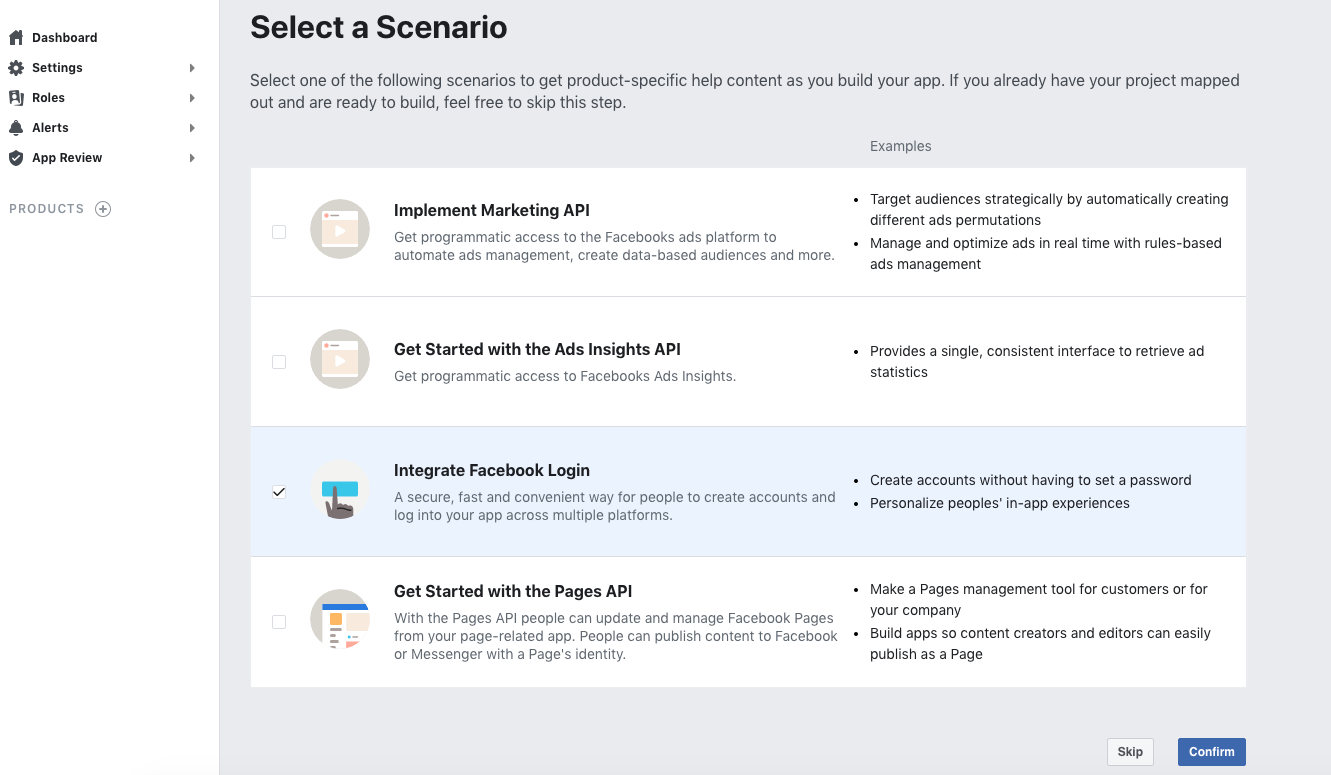
7. Soldaki menüde Ayarlar (Settings)> Temel’e (Basic) gidin .
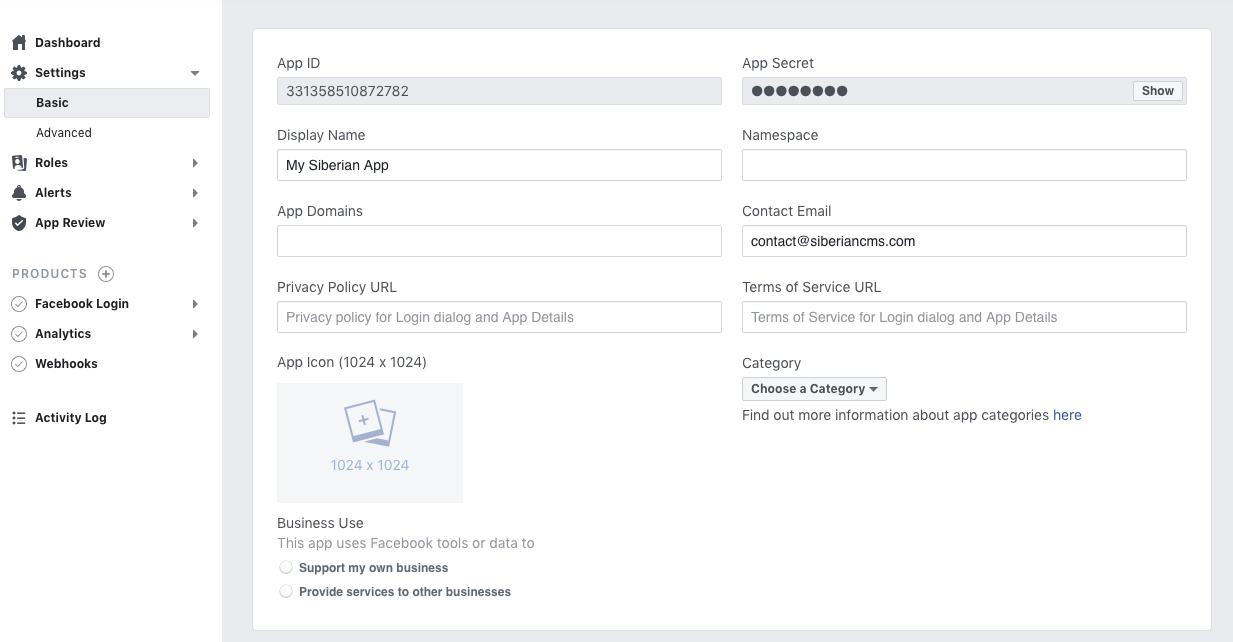
İşte Mobiluygulaman’da kullanacağınız Uygulama Kimliği (App ID )ve Şifresi (App Secret).
8. Bir uygulama için bir Facebook anahtarı oluşturmanız durumunda, Sitemizde Ayarlar> API anahtarları’na gidin ve Geri dönüş URL adresini kopyalayın ve 9. adıma gidin:
9. Facebook ayarları sol menüsünden, “ Facebook Girişi ” (Facebook Login)> “ Ayarlar ”a (Settings) tıklayın ve URL’leri yapıştırın ve “ Değişiklikleri kaydet ”e (Save Changes) tıklayın:
- https://localhost/callback telefon ve tabletlerde kullanılır. Böylece API anahtarı bir telefondaki veya tabletteki tüm uygulamalarınız için çalışır.
- https://alanadiniz.com./592ed1d162310?login_fb=true, bu uygulamanıza özeldir. Ayarlar > API Ayarları >
Geri dönüş URL adresi’nde yer alan URl adresini yukarıdaki resimde yer aldığı gibi yapıştırın.
10. Ayarlar (Settings)> Temel (Basic) menüsüne geri dönün . Uygulama Etki Alanları (App Domains) alanını boş bırakın. Kategori için “Fayda ve Verimlilik” (Utility & Productivity) i seçin.
11. Bir Gizlilik İlkesi URL’si (Privacy Plicy URL) ekleyin.
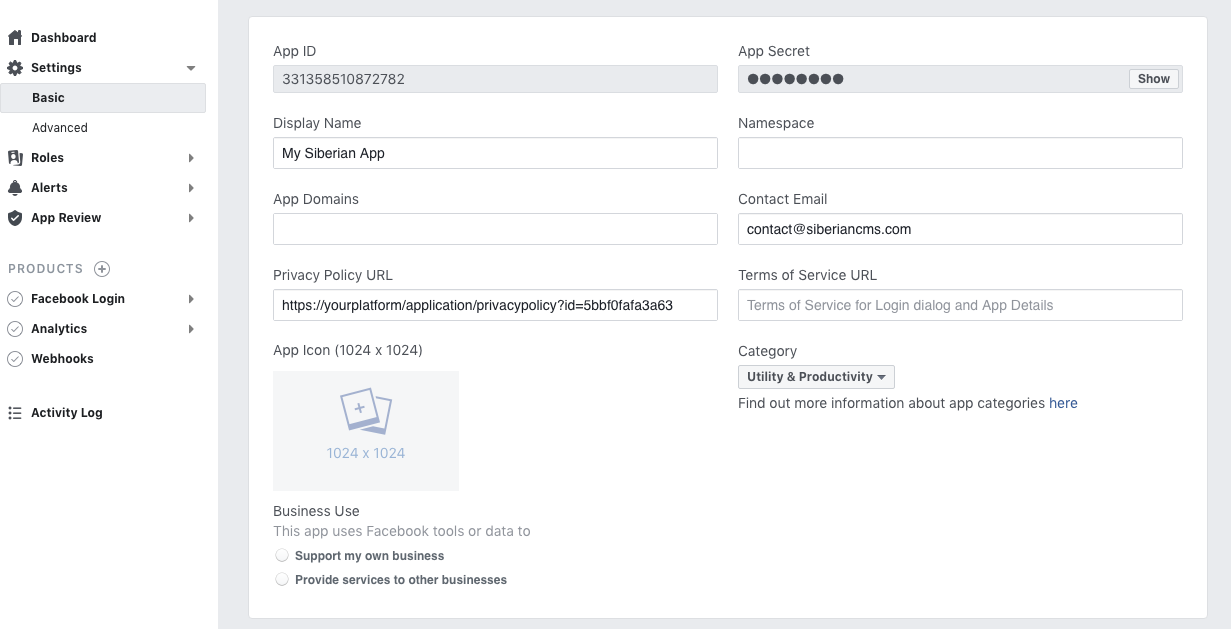
12. ” + Platform Ekle “yi (Select Platform) tıklayın ve ” Website“sini seçin :
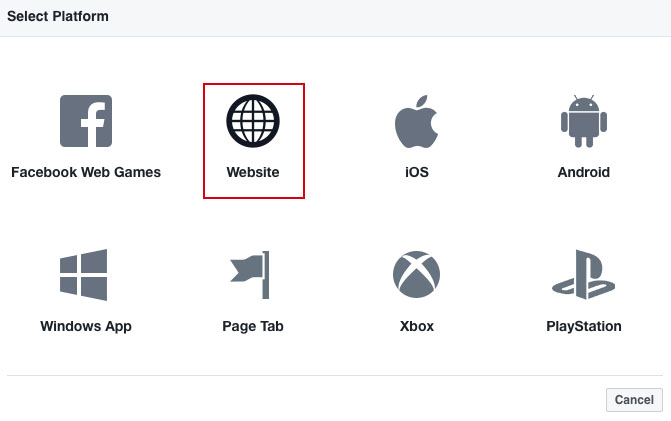
13. Site URL’si alanına platformunuzun adresini (yani Mobiluygulaman) girin ve bu sefer site ana alan adındaysa “http://” ve “www”, bir alt alan adındaysa, http://apps.alanadim.com gibi alt alan adınızı girin.
Örneğin:
http://mobiluygulaman.com/,https://mobiluygulaman.com/,http://app.mobiluygulaman.com/, https://app.mobiluygulaman.com/,https://*.mobiluygulaman.com,http://*.mobiluygulaman.com

14. Uygulamanız için bir uygulama simgesi de ekleyebilirsiniz. Zorunlu değildir ancak kullanıcı Facebook hesabına bağlanmaya davet edildiğinde Facebook uygulamanız bir simgeyle daha profesyonel olacaktır. ” ve “Değişiklikleri Kaydet” i tıklayın .
15. Üst menüden ![]() ‘a tıklayın
‘a tıklayın

16. Ve Onayla’ya (Confirm) yada tekrar girerseniz Switch Mode’a tıklayın .
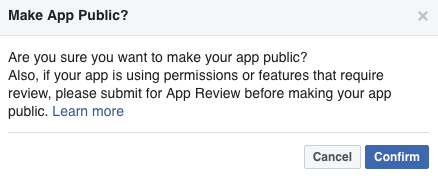
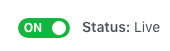
17. İşlemi tamamladınız! Eğer hatalı bir işlem yapmadıysanız artık Facebook girişi uygulamanızda çalışmalı.